En complément d'une recherche initiale de variables, il est également possible de déclencher une recherche de variables [Variables search] directement à partir des résultats de la recherche.[26]
Les possibilités sont illustrées ci-dessous à l'aide d'un petit exemple.
Effectuez une recherche plein texte [Full-text search] avec le terme de recherche "vis à tête cylindrique".
Pour la variable"D", cliquez sur la valeur de la variable.
-> En se basant sur les réglages déjà existants, une recherche de variable supplémentaire est maintenant immédiatement effectuée avec la valeur de variable cliquée.
Répétez la procédure pour le même projet ou pour n'importe quel autre projet (par ex. en cliquant sur la valeur 30 pour la variable"L").
-> Vous ne voyez plus que les valeurs qui correspondent aux critères de recherche précédents.
-> Tous les termes et valeurs de variables recherchés jusqu'à présent sont surlignés en jaune.
Ne cliquez pas maintenant sur une valeur de variable, mais sur une variable.
-> La boîte de dialogue Recherche de variables [Variables search] s'ouvre.
Vous auriez également pu ouvrir la boîte de dialogue dans la zone de dialogue des méthodes de recherche en cliquant sur Recherche de variables [Variables search].
Pour "P", modifiez peut-être encore l'opérande mathématique de égal (=) [equals (=)] à plage (de-à) [Range (from-to)] et saisissez les valeurs souhaitées.
Vous pouvez également modifier ici les réglages déjà effectués.
Vous voyez tous les réglages effectués en haut sous Recherche de variables [Variables search].
[26] Cette fonctionnalité est configurable administrativement (on/off). Voir Section 1.7.4.7.2.4, « Key "ClickableVariables" - Résultat de la recherche - Variables et valeurs cliquables » in ENTERPRISE 3Dfindit (Professional) - Administration.



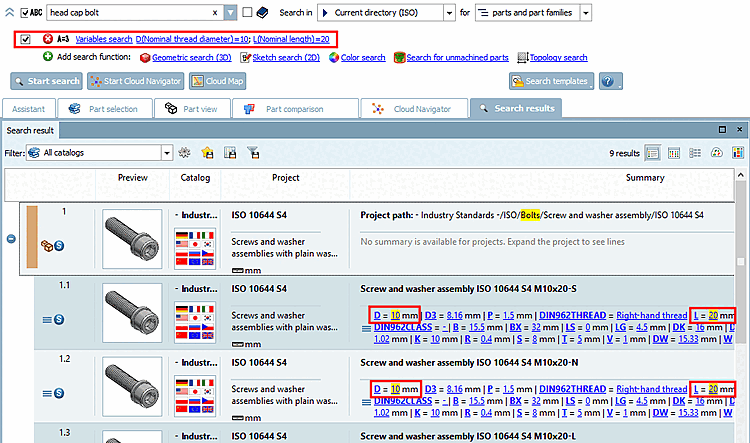

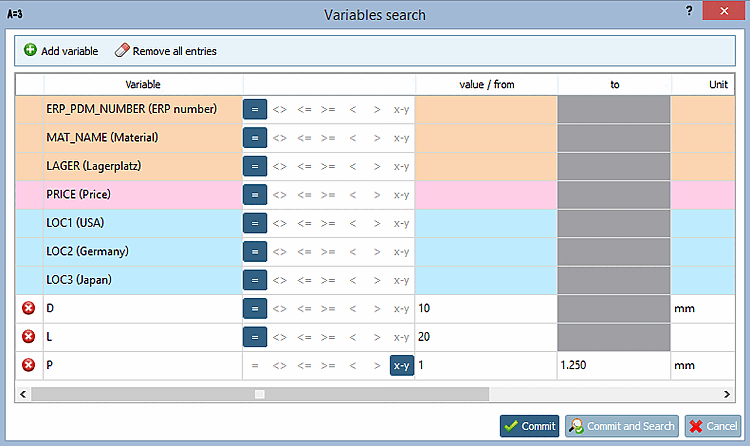
![Zone de dialogue des méthodes de recherche : Recherche de variables [Variables search]](https://webapi.partcommunity.com/service/help/latest/pages/fr/ecatalogsolutions/doc/resources/img/img_5806afb724bf4c05bfd5c68baac7de45.png)